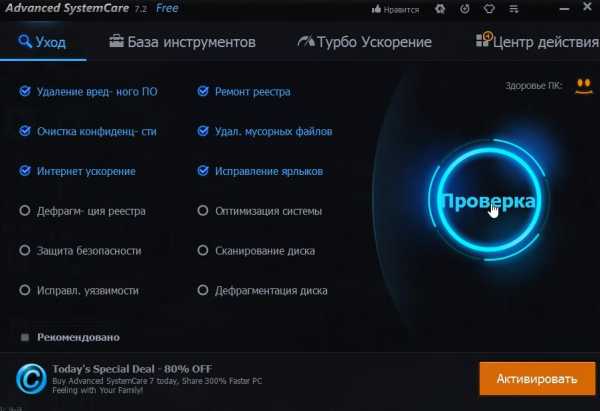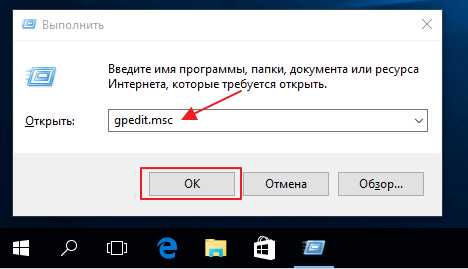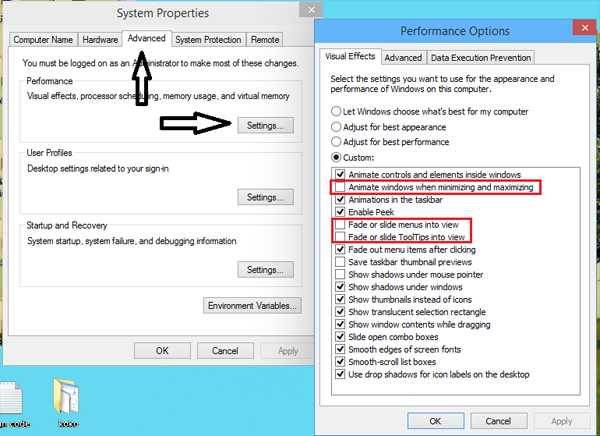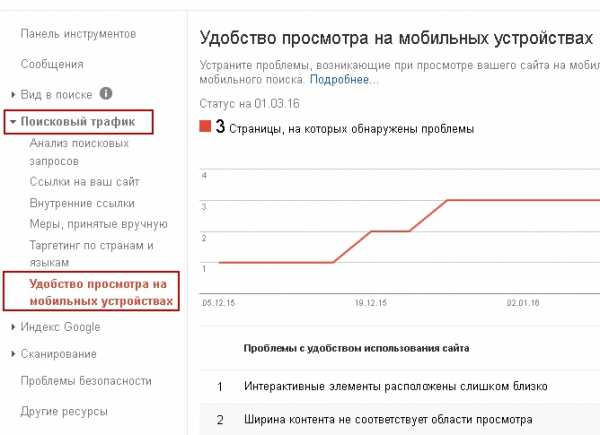MQL5 Cloud Network или как ускорить оптимизацию советников в MT5. Оптимизация советника в mt5
Как тестировать и оптимизировать советник в торговом терминале MT5?

Тестирование и оптимизация советников в MT5 немного отличается от процесса тестирования и оптимизации экспертов в предыдущей торговой платформе МТ4.
Давайте разложим всё по полочкам.
Как тестировать советника в MT5?
Запускаем торговую платформу MetaTrader 5 и в самом верхнем меню нажимаем на «Вид», а затем «Тестер стратегий». Либо жмём комбинацию клавиш Ctrl+R.

Откроется тестер стратегий — в нём и будем производить тестирование наших роботов.

В самой левой верхней вкладке тестера стратегий выбираем «Советник».
Теперь во вкладке рядом справа можно выбрать советник для тестирования и оптимизации — давайте выберем стандартного советника MACD Sample, для примера.
Дальше указываем символ и период графика — пусть у нас символом будет валютная пара GBPUSD, а период графика будет M30.
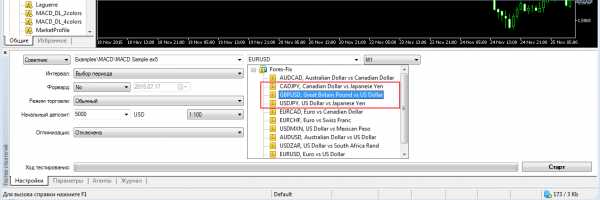
Нам необходимо выбрать временной интервал. С помощью выпадающего списка выберем, например, «Последний год». Если выпадающий список не трогать и оставить «Выбрать период», то справа можно указать тот интервал какой захотите.
Далее идёт Форвард-период — оставим как есть «No».
Данная опция позволяет проверить результаты оптимизации для исключения подгонки на определённых периодах времени. При форвард-оптимизации период, указанный в поле «Установить дату», делится на две части, в соответствии с выбранным форвард периодом (половина, треть, четверть или собственный период, когда указывается дата начала форвард тестирования).
На первой части периода проводится оптимизация советника. После этого отбираются лучшие прогоны (10% при полном переборе параметров или 25% при генетическом алгоритме), и только они запускаются на форвард-периоде. Результаты лучших прогонов при оптимизации на обоих периодах затем можно сравнить на вкладках «Результаты оптимизации» и «Результаты форвард тестирования».
Следующим пунктом идёт настройка режима торговли. Предусмотрены два режим торговли:
— Обычный режим.
В данном режиме все ордера исполняются по запрошенным ценам, отсутствуют реквоты и т.д.
— Произвольная задержка.
Режим произвольных задержек предусмотрен для тестирования экспертов в условиях, приближенных к реальным. С момента отсылки приказа и до его исполнения цена может измениться. В зависимости от отклонения, установленного в ордере, может произойти его исполнение по текущей цене (если она в пределах отклонения) или реквотирование. Тестирование в данном режиме позволит экспертописателю правильно запрограммировать обработку подобных ситуаций.
Имитация задержки осуществляется для всех торговых запросов, отсылаемых из терминала (выставление ордеров, изменение стоп-уровней, и т.д.). Задержка исполнения осуществляется по следующему принципу: случайным образом выбирается число от 0 до 9, и на такое число секунд осуществляется задержка; если выбранное число равно 9, то случайным образом выбирается еще одно число из такого же диапазона и прибавляется к первому. Таким образом, вероятность задержки исполнения на 0-8 секунд составляет 90%, а вероятность задержки на 9-18 секунд составляет 10%.
Мы оставим тут всё как есть — оставим режим торговли «Обычный».
Справа есть ещё одна вкладка «Режим генерации тиков».
В данном поле можно выбрать один из режимов генерации тиков:
— Все тики: данный режим является наиболее точным, но и наиболее медленным. В нем моделируются все тики;— OHLC на М1: в данном режиме моделируются лишь 4 цены каждого минутного бара — цены Open, High, Low и Close;— Только цены открытия: в данном режиме моделируются также цены OHLC, однако для тестирования/оптимизации используется лишь цена открытия.— Математические вычисления: в данном режиме тестер не будет подкачивать исторические данные, информацию о символах и не будет генерировать тики. Будут вызваны только функции OnInit(), OnTester() и OnDeinit(). Таким образом тестер можно использовать для различных математических вычислений, где требуется подбор параметров.
Мы выберем «Все тики».
Выбираем начальный депозит и кредитное плечо — установим начальный депозит в 10000 долларов, а кредитное плечо выставим равным 1:500.
Далее «Визуализация». Эта опция позволяет включать/выключать режим визуального тестирования. Данный режим не работает при оптимизации советников.
Кто хочет, тестирует с визуализацией — так можно увидеть весь процесс торговли воочию, но я галочку сниму, так как с отключенной визуализацией тестирование идёт гораздо быстрее.
Пункт «Оптимизация» пока не трогаем — рассмотрим его позже, когда будем оптимизировать советника, данный пункт не нужен для обычного тестирования.
Переходим в подвкладку «Параметры» — здесь находятся входные параметры советника. При обычном тестировании можно вручную менять любые его параметры в поле «Значение» — изменили настройки, прогнали в тестере, не понравился тест опять изменили настройки и снова прогнали и т.д.
Поля «Старт», «Шаг» и «Стоп» понадобятся нам тогда, когда мы начнём оптимизировать эксперта.
Ну что? Начинаем тестирование . Попробуем прогнать нашего советника MACD Sample в тестере стратегий со стандартными настройками — возвращаемся в главную вкладку тестера «Настройки» и нажимаем кнопку «Старт».
Вот, что получилось.
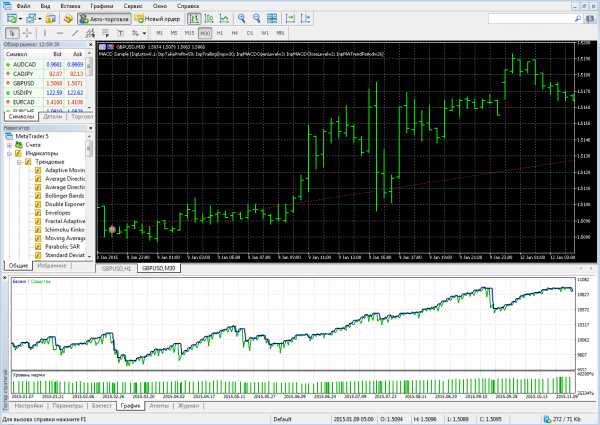
Весьма неплохо я скажу — просадка всего 4.59% и график симпотичный, но прибыль то маленькая вышла — 894,61 USD практически за 1 год при депозите в 10000 USD. Будем оптимизировать, попробуем найти вариант получше — лот не будет принимать участие в оптимизации — 0.1 лота оставим.
Можно сохранить на свой компьютер любой отчёт — заходим в подвкладку «Бэктест», где у нас все данные о пройденном тесте отображаются, и кликаем в этом окне правой кнопкой мышки, а затем «Отчет» и выбираем как сохранить отчёт — в HTML или в XML формате.
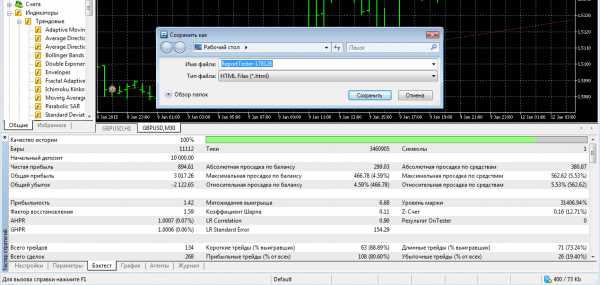
Как оптимизировать советник в торговом терминале MT5?
Итак, давайте начнём оптимизацию нашего советника.
Переходим в главное окно тестера стратегий и ищем там пункт «Оптимизация» — здесь можно включить/отключить оптимизацию, а также выбрать режим оптимизации. Для примера, сделаем выбор в пользу быстрой оптимизации (генетический алгоритм).
Тут также можно выбрать критерий оптимизации. Критерий оптимизации необходим только для генетического алгоритма.
Доступны следующие критерии оптимизации:
— Максимальный баланс: показателем оптимизированности является максимальное значение баланса;— Баланс + максимальная прибыльность: показателем является максимальное значение произведения баланса на прибыльность;— Баланс + максимальное матожидание выигрыша: показателем является произведение баланса на матожидание выигрыша;— Баланс + минимальная просадка: в данном случае помимо значения баланса учитывается уровень просадки: (100% — Просадка)*Баланс;— Баланс + максимальный фактор восстановления: показателем является произведение баланса на фактор восстановления;— Баланс + максимальный коэффициент Шарпа: показателем является произведение баланса на коэффициент Шарпа;— Пользовательский критерий оптимизации: при выборе данного параметра в качестве критерия оптимизации будет учитываться значение функции OnTester() в советнике. Данный параметр позволяет пользователю использовать любой собственный показатель для оптимизации.
Критерий оптимизации пусть останется Balance max — максимальный баланс.
Переходим в подвкладку тестера стратегий «Параметры» и ставим галочки напротив тех параметров советника, которые хотим включить в оптимизацию.
Далее нужно настроить для каждого оптимизируемого параметра с галочкой «Старт», «Шаг» и «Стоп» — проще говоря, лимит от и до с шагом.
Теперь снова переходим в главное окно тестера и нажимаем на кнопку «Старт» — включаем оптимизацию.
Начался процесс оптимизации.
Переходим в подвкладку «Оптимизация» и наблюдаем — оптимизация может занять довольно-таки продолжительное время, всё зависит от количества оптимизируемых параметров и их стартов, шагов и стопов.
Для удобства наблюдения выставьте Прибыль по убыванию вниз.
Прошло уже около 400 прогонов и есть несколько нормальных профитных вариантов — остановим оптимизатор и прогоним советник с новыми настройками.
Попробуем самый первый вариант в списке. Кликаем по нему правой кнопкой мышки, а затем нажимаем на «Запустить одиночное тестирование».
Получилось не очень , два последних месяца идёт некий спад, что может говорить о том, что скорее всего эти настройки становятся уже неактуальными.
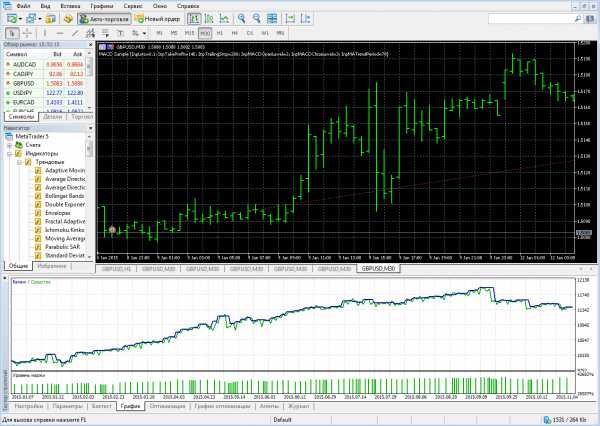
А давайте попробуем, например, третий вариант сверху.
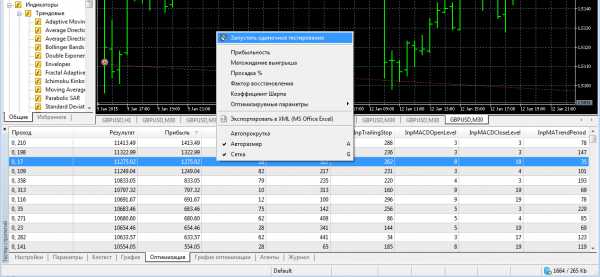
Ну вот — отличный получился график. По сравнению с самым первым тестом со стандартными настройками прибыль стала больше — 1275.02 USD, а максимальная просадка уменьшилась до 2.63%. Это и есть оптимизация.
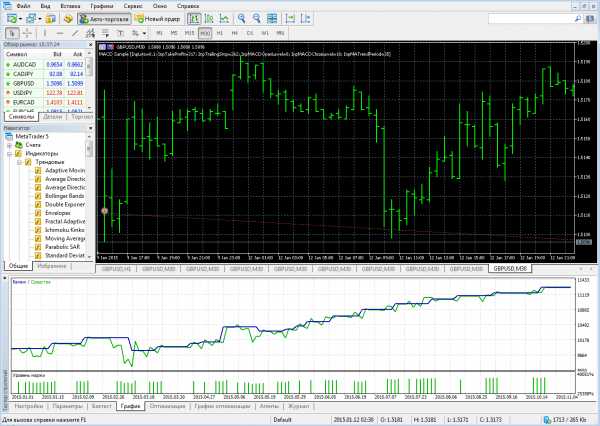
Понравившиеся настройки можно сохранить в виде специального .set-файла. Переходим в «Параметры», кликаем в данном окне правую кнопку мышки, выбираем «Сохранить», присваиваем файлу название и сохраняем в удобное для Вас место на компьютере.
При желании данный файл можно загрузить в любой терминал МТ5 для искомого советника, когда захотите (для этого есть кнопка «Загрузить» — она видна на скриншоте ниже).
Задавайте свои вопросы, если это необходимо. Успехов!
Рейтинг: 5.0, полученный в результате 1 голоса.
Пожалуйста, подождите...
tradewinner.ru
Improve для MT5. Простой вариант хеджирования рисков
Каждый замечал, что при появлении определённых новостей по доллару или другой валюте на некоторых валютных парах реакция рынка значительно отличается, причем отличие может быть, как в самой реакции, так и в расстоянии, которое преодолевает цена.
Самое интересное, что даже пары с высочайшей корреляцией могут совершенно по-разному реагировать на сигнал стратегии, эту особенность используют некоторые стратегии заработка на спреде.
В этой статье вы познакомитесь с советником хеджирующим риски на основании подобных расхождений.
Советник Improve – это трендовый торговый робот, за основу которого была взята трендовая стратегия с элементами хеджирования по второстепенной валютной паре с высокой корреляцией.
Лучший брокер 2017 года.
Торгуй по крупному только с ведущим брокером.
Примечательной особенностью Improve является тот факт, что валютную пару, благодаря которой будет происходить хеджирование можно изменять на свое усмотрение. Таким образом, вы можете построить различные стратегии, как на основе валютных пар, так и кроссов валютных пар с различными CFD - на акции, индексы или другие активы.Советник сам по себе универсален и может работать с широким рядом активов и тайм фреймов. Однако для каждого из вариантов требуется более глубокая оптимизация настроек.Установка советника Improve в MT5
Советник Improve является совершенно новым торговым экспертом, поскольку робот для автоматической торговли впервые был создан и опубликован в начале 2018 года.
Более того все желающие могут им воспользоваться совершенно бесплатно так как разработка была одобрена и помещена в официальную библиотеку разработчиков терминала МТ5.
Таким образом, вы можете произвести инсталляцию советника двумя способами, а именно через библиотеку в вашем МТ5, либо через каталог данных по стандартной схеме.
Для установки через библиотеку выполните запуск вашего торгового терминала МТ5, после чего переместитесь в панель «Инструменты», где находится информация по балансу.
Затем откройте вкладку «Библиотека» и произведите простейшую сортировку, что бы в списке отобразились одни советники.
После этой простой манипуляции найдите в списке робот с названием Improveи с помощью дополнительного меню произведите загрузку советника как это показано на изображении ниже:
Если по каким-то причинам файл робота был исключен из библиотеки, вы можете воспользоваться стандартной схемой установки.
Для этого вам понадобится выполнить скачивание файла советник Improve в конце статьи и поместить его в соответствующую папку каталога данных терминала, а именно в папку Experts. После того как установка будет произведена необходимо перезапустить торговый терминал, либо обновить его в панели «Навигатор».
После обновления Improve появится в списке советников, а для того чтобы им воспользоваться перетащите название робота на график выбранной вами валютной пары.
Стратегия робота Improve. Настройки
Советник Improve построен на основе индикаторной стратегии с элементами хеджирования по валютным парам с высокой корреляцией.
Так при принятии решения для открытия позиции используется быстрая и медленная скользящая средняя, которые позволяют своим пересечение определить точку входа, а также индикатор RSI c большим периодом, который в свою очередь является фильтром.
В момент открытия позиции происходит хеджирование рисков, а именно открывается позиция по заданной валютной паре в настройках. Робот усредняется и не использует стоп приказ.
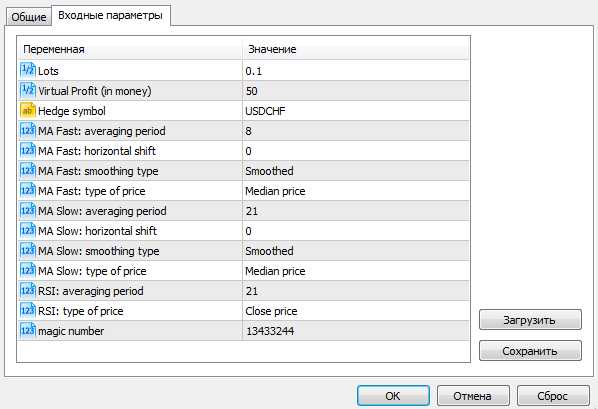
В настройках присутствует ряд переменных, которые позволяют целиком влиять на систему входа и управления рисками, что в свою очередь позволяет производить глубокую оптимизацию робота.
Так в строке Lots можно задавать объем позиции, которым будут вестись торги. Переменная Virtual Profit позволяет изменять профит в валюте депозита, причем в отличие стандартного профита советник не будет посылать команду на сервер, а зафиксирует прибыль при подходе цены к заданному значению.
Переменная Hedge symbol позволяет задать вторую валютную пару, по которой будет одновременно открываться сделка по сигналу с сосновой валютной пары.
Переменная MA Fast: averaging period позволяет задавать период для быстрой скользящей средней, а переменная MA Slow: averaging period позволяет изменять период медленной скользящей средней. Переменная RSI: averaging period дает возможность изменять период индикатора RSI.
Тестирование советника
В качестве эксперимента мы решили провести тестирование с настройками по умолчанию по валютной паре Евро/Доллар. Тестирование проводилось на часовом графике за 2017 год, а результаты тестирования смотрим ниже:
В заключение стоит отметить, что советник Improve обладает весьма высоким потенциалом, поскольку даже с настройками по умолчанию без привязки к какому-то именно инструменту продемонстрировал прибыль.
Тем не менее, прежде чем использовать робота на реальном счете обязательно проведите глубокую оптимизацию настроек, а также уделите пристальное внимание подбору второй валютной пары, у которой должна быть очень высокая корреляция с основным инструментом.
Скачать советник Improve для MT5
forexluck.ru
MQL5 Cloud Network - обзор сервиса и инструкция по применению

Всем нам известна ситуация, когда при запуске оптимизации советника счетчик окончания оптимизации неутешительно показывает недели, месяцы и годы до завершения. В терминале МetaТrader 5 эту проблему постарались решить при помощи специального сервиса, MQL5 Cloud Network, который призван увеличить скорость оптимизации ваших форекс советников.
Трейдерам бывает необходимо в приемлемое время провести оптимизацию по десяткам и сотням тысяч проходов. С многопоточным тестером стратегий и облачной сетью MQL5 Cloud Network вы можете за час прогнать вычисления, на которые самостоятельно затратили бы несколько дней. Вычислительная мощность тысяч ядер доступна прямо в торговой платформе. Об этом сервисе мы сегодня и поговорим.
Использование сети

Если вам необходимы дополнительные вычислительные мощности для оптимизации ваших советников, то вы можете их получить с помощью торговой платформы.
Достаточно просто открыть окно Тестера торговых стратегий, и вы увидите, что кроме локальных и удаленных агентов доступны также и агенты из MQL5 Cloud Network. Сеть облачных вычислений MQL5 Cloud Network позволяет в кратчайшие сроки провести оптимизацию советника, задействовав мощности тысяч компьютеров. Сеть объединяет удаленные агенты пользователей и распределяет между ними задачи по оптимизации. Тестер стратегий подключается к облачной сети вычислений через несколько точек доступа, распределенных по территориальному признаку (например, MQL5 Cloud Europe). Для быстрого доступа и лучшей балансировки нагрузки облака все агенты регистрируются в ближайшей точке доступа MQL5 Cloud Network. MQL5 Cloud Network дает трейдерам возможность за короткое время провести оптимизацию автоматических торговых систем, написанных на языке программирования MQL5, а владельцам свободных ресурсов заработать на них. Это специальная система, призванная объединить удаленные агенты в единую сеть облачных вычислений. Ее ключевыми достоинствами являются:
- Возможность предоставления собственных и использования сторонних вычислительных мощностей как на бесплатной, так и на коммерческой основе.
- Отсутствие необходимости сложной сетевой настройки доступа к агентам — MetaTester и сеть MQL5 Cloud Network самостоятельно организуют доступ и распределяют поступающие задачи между агентами.
- Вся мощность сети MQL5 Cloud Network задействуется только при полном переборе параметров (медленная оптимизация). При генетической оптимизации советников используются агенты только одной точки доступа, что связано с особенностями самого генетического алгоритма. Режим генетической оптимизации включается автоматически, если общее количество шагов оптимизации превышает 100 000 000. Сеть MQL5 Cloud Network можно использовать только в 64х битных системах. Помимо использования MQL5 Cloud Network, вы можете предоставлять собственные вычислительные мощности в сеть, зарабатывая при этом деньги.
MT5 Agent Manager
Чтобы открыть менеджер агентов, достаточно в терминале МТ5 нажать клавишу F6 или выбрать вкладку «Сервис» основного меню и в выпадающем списке выбрать «Менеджер агентов тестирования»:
На основной вкладке менеджера отображается полезная информация об использовании агентов. Также здесь отображаются статистические данные по количеству тестов, проведенных с помощью агентов, а также времени, затраченному на них.
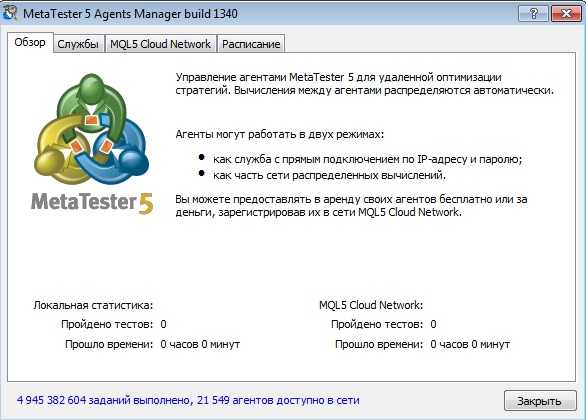
Статистика приводится по двум режимам работы агентов:
- Локальная статистика. В локальном режиме агенты используются как службы, установленные на компьютере, подключение к которым осуществляется по заданному адресу и паролю.
- Статистика по MQL5 Cloud Network. В данном режиме работы агенты работают в составе специализированной сети MQL5 Cloud Network.
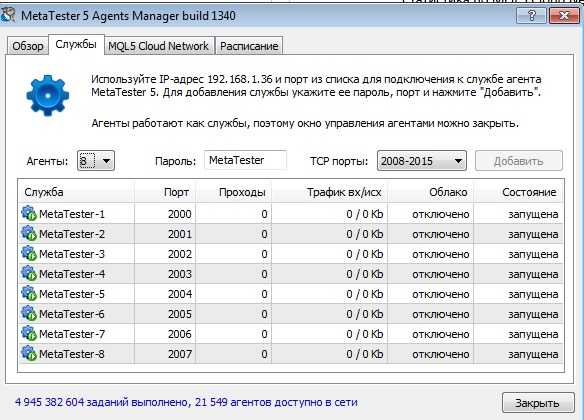
Вкладка «Службы» предназначена для управления агентами на компьютере. Чтобы установить агенты тестирования, укажите:
Агенты — количество агентов, которое необходимо установить. Рекомендуется устанавливать столько агентов, сколько логических ядер у процессора компьютера.
Пароль — пароль для подключения к агентам. Данный пароль необходимо указывать при добавлении агентов в тестере стратегий.
TCP Порты — диапазон портов (или один порт при установке одного агента), на которых будут работать агенты. Номер порта также указывается при подключении к агентам из тестера стратегий.
Для установки агентов нажмите Добавить. Агенты устанавливаются на IP адресе, указанном в верхней части вкладки. Используйте этот адрес для подключения к ним.
Для установки и управления агентами пользователь должен обладать администраторскими правами в системе.
Ниже отображается список уже установленных агентов:
Служба — название службы, под которой запущен агент в операционной системе, данное название присваивается автоматически.
Порт — номер порта, на котором работает агент.
Проходов — количество проходов тестирования, выполненных агентом.
Входящий/исходящий трафик — объем входящего и исходящего трафика агента.
Облако — состояние подключения к сети. Данный параметр позволяет легко удостовериться, что агенты могут получать задания из сети облачных вычислений.
Состояние — текущее состояние агента: запущен, остановлен.
Контекстное меню
Управлять установленными агентами можно при помощи команд контекстного меню:
Запустить — запустить выбранного агента.
Остановить — остановить процесс выбранного агента. При этом в системе будет остановлена соответствующая служба, и подключение к агенту станет невозможным.
Перезапустить — остановить, а затем вновь запустить выбранного агента.
Обновить — обновить список установленных агентов.
Экспортировать — экспортировать настройки агентов в файл *.mt5. Данные настройки могут быть импортированы в торговую платформу для подключения к установленным агентам.
Удалить — удалить выбранного агента.
При закрытии окна MetaTester запущенные агенты не останавливаются. Для остановки агента выполните соответствующую команду в его контекстном меню.
Сеть облачных вычислений MQL5 Cloud Network позволяет организовать обмен вычислительными ресурсами между теми, кто в них нуждается, и теми, кто может предоставить избыточное процессорное время своего компьютера.
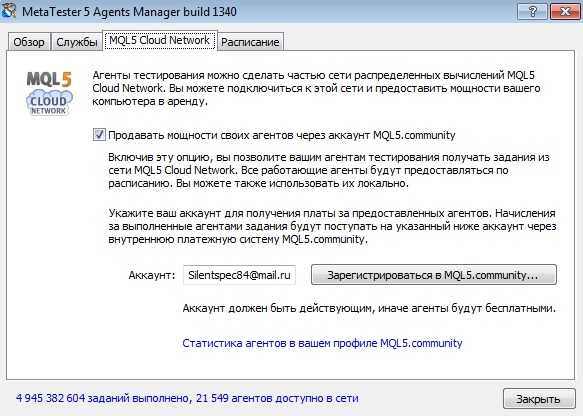
На вкладке присутствует опция для управления участием в распределенной вычислительной сети MQL5 Cloud Network: Продавать мощности своих агентов через аккаунт MQL5.community. При включении данной опции пользователь разрешает использовать свои удаленные агенты через MQL5 Cloud Network. Каждая служба агента будет доступна в сети в соответствии с заданным расписанием. При подключении к сети MQL5 Cloud Network агент остается доступным для обычных удаленных подключений через IP адрес и пароль.
Чтобы предоставлять вычислительные мощности агентов за деньги, укажите ваш аккаунт MQL5.community в соответствующем поле. Денежные средства за использование агентов другими пользователями будут начисляться на указанный счет через внутреннюю платежную систему MQL5.community. Если у вас нет аккаунта, можно его создать, нажав кнопку «Зарегистрироваться в MQL5.community…». Необходимо аккуратно указывать действующий аккаунт, иначе службы агентов будут предоставляться другим пользователям бесплатно. Просмотреть доступность агентов в сети, а также управлять ими можно на вкладке «Агенты» в профиле пользователя MQL5.community.
Для участия в MQL5 Cloud Network нельзя устанавливать агентов больше, чем логических ядер процессора. Для подключения агентов к MQL5 Cloud Network на компьютере, где установлены агенты должно быть не менее 2048МБ оперативной памяти. Если выход в Интернет осуществляется через прокси сервер, укажите его настройки либо в торговой платформе, либо в Internet Explorer. Если аккаунт в MQL5.community указан неверно или не указан вовсе, вычислительная мощность агентов будет предоставляться бесплатно!
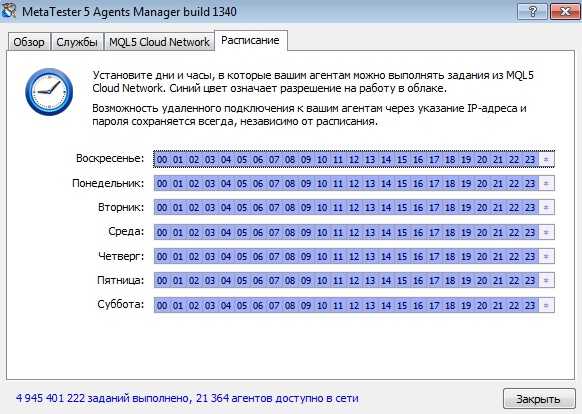
При помощи вкладки «Расписание» можно установить расписание, в соответствии с которым удаленным агенты будут доступны в сети MQL5 Cloud Network. Например, можно запретить выполнение задач в рабочее время, если днем мощности компьютера нужны самому. Синим цветом помечаются часы, в которые агенты будут доступны, светлым — в которые недоступны. Для переключения между рабочим и нерабочим часом нажмите на соответствующем квадрате. Для переключения всех часов определенного дня нажмите на звездочку в конце строки. Данное расписание не влияет на доступность агентов для обычного удаленного подключения через IP адрес и пароль.
На этом настройка агентов закончена. Теперь можно закрыть окно MetaTrader 5 Agents Manager, агенты запущены в качестве сервисов и не требуют от вас внимания. При необходимости вы можете в любой момент поменять их настройки, запустив программу MetaTrader 5 Strategy Tester.
Оплата за использование MQL5 Cloud Network

Использование агентов сети MQL5 Cloud Network является платным. Текущий баланс аккаунта MQL5.community отображается над списком облачных агентов. Для использования MQL5 Cloud Network на счету аккаунта MQL5.community должно быть не менее 1$ США. Задания отдаются пакетами сразу на несколько точек доступа, соответственно пользователь должен иметь возможность оплатить эти услуги. Заранее сеть не может вычислить, сколько потребуется времени и ресурсов на расчет этих заданий. Чтобы задействовать агенты сети, включите их командой «Включить» в контекстном меню вкладки «Агенты» в тестере стратегий. Поскольку сервис MQL5 Cloud Network является платным, пользователю необходимо иметь аккаунт на сайте MQL5.community, через который осуществляются все расчеты. Информация об аккаунте указывается на вкладке «MQL5.community» в настройках платформы. Если информации об аккаунте на MQL5.community не была ранее указана, при включении агентов MQL5 Cloud Network вам будет предложено это сделать.
Использование MQL5 Cloud Network для оптимизации

Как и для обычной оптимизации, укажите нужные настройки тестирования и входные параметры эксперта, а затем нажмите «Старт». На вкладке «Агенты» можно видеть, как тестер стратегий раздает задания доступным агентам. Для каждой точки доступа отображается количество доступных и задействованных в данный момент агентов.
Как заработать, раздавая свои вычислительные мощности

Помимо использования вычислительных мощностей сети MQL5 Cloud Network, вы можете предоставлять собственные ресурсы, зарабатывая при этом деньги.
И все же для агентов существует ряд ограничений на участие в работе сети MQL5 Cloud Network. Для участия в вычислениях агенту должно быть доступно как минимум 768 МБ физической памяти. Для подключения агентов к MQL5 Cloud Network на компьютере, где установлены агенты должно быть не менее 2048МБ оперативной памяти. Для участия в вычислениях рейтинг производительности (PR) агента должен быть не ниже 50. Агенты, установленные на виртуальном сервере, не могут принимать участие в вычислениях. Агенты с рейтингом производительности (PR) ниже 100 не используются при генетической оптимизации, чтобы не замедлять процесс расчетов. Это связано с тем, что при генетической оптимизации расчет осуществляется по поколениям (256 проходов), и пока одно поколение не посчитано, расчет следующего не начинается. Если даже один из 256 проходов рассчитывается агентом с низкой производительностью, снижается общая скорость расчетов. Если на компьютере, где установлен агент, остается менее 500МБ свободного дискового пространства, агент больше не сможет получать задания от MQL5 Cloud Network. Агенты не получают задания из сети, если компьютер, на котором они установлены, работает от батареи (актуально для ноутбуков).
Участие в MQL5 Cloud Network является абсолютно безопасным. Агенты нельзя подключить к MQL5 Cloud Network удаленно. Пользователь самостоятельно принимает решение об участии в сети и прописывает свой аккаунт MQL5.community, на который будут зачисляться средства, через интерфейс приложения MetaTester. Все расчеты, связанные с MQL5 Cloud Network, осуществляются через внутреннюю платежную систему сайта MQL5.community. Все финансовые операции могут быть просмотрены через сайт MQl5.community в профиле аккаунта, который используется для работы в MQL5 Cloud Network.
При денежных расчетах принимаются во внимание производительность агента тестирования и время, потраченное им на выполнение задания. Каждый агент тестирования имеет свой индекс производительности — PR. Чем выше производительность процессора, тем выше данный показатель, и тем больше расчетов он может произвести в единицу времени. На данный момент учет денежных средств за выполненные расчеты построен из следующих соображений. Стоимость работы агента тестирования с PR=100 в течение часа составляет 0,02 USD. За единицу работы принимается один квант, который равен работе агента с PR=100 в течение 1 ms (1 миллисекунды). Таким образом, стоимость одного кванта составляет:
QuantPrice=0,02 USD/(100PR*3 600 000ms)=5,55556E-11 USD
Для примера рассчитаем стоимость работы одного месяца одноядерного агента тестирования с PR=100: (0,02 USD/(100PR*3 600 000ms))*2 592 000 000 = 14,40 USD
Заключение

Использование для оптимизации советников такого сервиса, как MQL5 Cloud Network, существенно упрощает работу трейдера с автоматическими торговыми системами. Вместо того, чтобы оптимизировать советника целый месяц, при помощи данного сервиса вы можете справиться с этой задачей всего за три-четыре дня. При этом, сэкономив месяц времени, вы заплатите за данную услугу какие-то 1,5-2 доллара. Если же вы совсем на мели или просто хотите открыть центовый счет, не выкладывая денег из своего кармана – есть реальная возможность заработать пару десятков долларов, по сути ничего не делая.
С уважением, Дмитрий аkа SilentspecTradeLikeaPro.ru
tradelikeapro.ru
Обзор тестера стратегий торгового терминала MetaTrader 5
Не смотря на то, что самой удобной и популярной считается торговая платформа MetaTrader 4, версия MetaTrader 5 также используется в торговле немалым количеством трейдеров рынка Форекс. И хотя обе версии терминала имеют аналогичные функции, все же для MT5 характерны свои нюансы. А когда дело доходит до использования специфических функций, некоторые пользователи приходят в смятение - большинство обучающих материалов (как в текстовом, так и в видео формате) описывают работу с четвертой версией терминала МетаТрейдер.
Одним из самых актуальных вопросов у трейдеров, использующих в своей торговле советников, является работа с тестером стратегий Форекс, интегрированным в торговую платформу MetaTrader. На страницах сайта мы уже рассматривали принципы работы с тестером стратегий терминала МетаТрейдер 4. Для новой, пятой версии программы MetaTrader общие принципы останутся такими же, но все же есть свои особенности. Поэтому давайте рассмотрим тестер стратегий с точки зрения терминала МТ5.
Итак, тестер стратегий в MetaTrader 5 предназначен для тестирования и оптимизации советников с целью определения наиболее прибыльных входных параметров. Уже знакомый алгоритм работы, построенный на анализе исторических котировок с совершением виртуальных сделок в "прошлом", позволяет смоделировать поведение советника с заданными параметрами на прошедших событиях (все изображения кликабельны):
Вид тестера стратегий в торговом терминале MetaTrader5. Рис. 1 Вид тестера стратегий в торговой платформе MetaTrader 5.
Тестер стратегий в MetaTrader 5 тестирует советников независимо от типа инструмента. Причем тестировать можно даже мультивалютных советников, анализируя корреляцию валют, выбирая наиболее удачные пары под свой тип торговли.
Даже если советник не является мультивалютным, его все равно можно протестировать на нескольких инструментах, доступных в окне Обзор рынка. С результатами тестирования в данном случае можно будет ознакомиться во вкладке Результаты оптимизации. А уже отсюда, выбрав в таблице результатов наиболее подходящий, двойным щелчком мыши по нему запустить тест для одного торгового инструмента:
Вывод результатов тестирования в таблицу. Рис. 2 Результаты тестирования для нескольких валютных инструментов.
Режимы тестирования тестера стратегий MT 5.
Работает тестер стратегий терминала МетаТрейдер 5 в нескольких режимах, отличающихся по соотношению скорость/качество тестирования. Если необходимо досконально проверить стратегию, в которой любое движение цены играет важное значение, то правильным будет использование режима Все тики. Довольно долгий процесс, но и самый точный, результаты которого больше всего приближены к реальным.
В режиме 1 minute OHLC тестирование стратегий осуществляется намного быстрее, но менее точно.
Режим Только цены открытия подходит для тестирования советников, которым необходима быстрая и не обязательно максимально точная оптимизация. Этот метод тестирования нужно применять к тем советникам, которые работают только по ценам открытия новых свечей.
Стресс-тестирование позволяет воссоздавать ситуации, наиболее приближенные к реальным - тестером моделируются задержки в работе серверов дилинговых центров, проскальзывания, реквоты и низкая скорость Интернет-соединения.
Особенностью тестера стратегий является то, что он также может использоваться в режиме математических вычислений, где не берутся во внимание рыночные условия, а тестирование осуществляется только на основе математических расчетов, заложенных в алгоритм работы советника.
Здесь же полезным будет упомянуть и о визуальном методе тестирования советников. Этот метод позволяет следить за тем, как при заданных параметрах ведет себя советник, как он открывает ордера, устанавливает цели и ограничения, закрывает сделки. Скорость визуализации можно контролировать. Причем, проверить таким образом можно не только советников, но и отдельный индикатор:
 Визуализация тестирования советника в тестере стратегий терминала MetaTrader5. Рис. 3 Тестирование советника в режиме визуализации.
Визуализация тестирования советника в тестере стратегий терминала MetaTrader5. Рис. 3 Тестирование советника в режиме визуализации.
Графическое отображение результатов тестирования и оптимизации.
Результаты тестирования советника отображаются в тестере стратегий как в цифровом, так и в графическом виде. Причем, в отличие от версии MT4, в MT5 представлено больше возможностей графического отображения и большее количество показателей. Например, можно вывести на экран информацию в виде графика о процентом соотношении прибыли и убытка, о количестве прибыльных и убыточных сделок, и другую информацию:
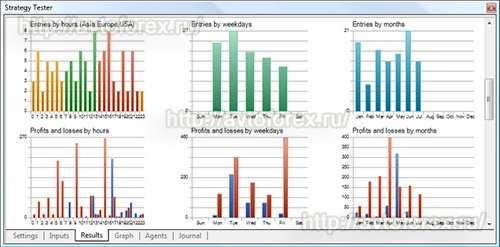 Отображение результатов тестирования в тестере стратегий MetaTrader 5. Рис. 4 Графическое отображение результатов тестирования в МТ5.
Отображение результатов тестирования в тестере стратегий MetaTrader 5. Рис. 4 Графическое отображение результатов тестирования в МТ5.
Результаты оптимизации, в отличие от результатов тестирования, могут отображаться в графических режимах 2D и 3D. В режиме 2D можно проанализировать, как зависят полученные результаты от 2-х выбранных параметров:
Графическое отображение результатов оптимизации в тестере терминала MT5. Рис. 5 Графическое отображение результатов оптимизации в 2D режиме.
В режиме 3D картина результатов поиска наилучшей комбинации может выглядеть следующим образом:
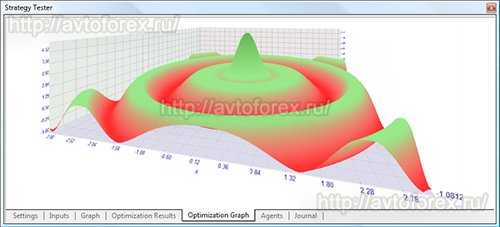 3D визуализация результатов тестирования в тестере стратегий терминала MT5. Рис. 6 Графическое отображение результатов оптимизации в 3D режиме.
3D визуализация результатов тестирования в тестере стратегий терминала MT5. Рис. 6 Графическое отображение результатов оптимизации в 3D режиме.
Оптимизация советников в тестере стратегий терминала МТ 5.
Помимо процесса тестирования, в тестере стратегий терминала MetaTrader 5 проводится и оптимизация советников. Данная процедура позволяет определить для советника самые прибыльные настройки путем многократного его прогона на истории с разными входными параметрами. Результаты таких прогонов анализируются трейдером, отбираются и сохраняются самые "удачные" настройки для дальнейшей работы с ними:
Входные параметры советника для тестирования в тестере стратегий. Рис. 7 Результаты оптимизации в тестере стратегий
Все эти действия в реальной работе по тестированию занимают очень много времени. Но есть в тестере функция Генетический алгоритм, позволяющая отобрать для оптимизации только те параметры, которые лучше всего соответствуют критериям прибыльности. Полученные комбинации параметров "скрещиваются" до тех пор, пока на выходе не получаются нужные результаты. Генетический алгоритм позволяет в разы сократить время проведения процедуры тестирования и количество комбинаций нужных параметров.
Форвард тестирование.
Форвард-тестирование продиктовано необходимостью устранить проблему подгонки параметров советника. Цель - получение на выходе параметров, наиболее приближенных к реальности, которые смогли бы давать такие же хорошие результаты торговли не только на исторических данных, но и в будущем. Более подробно о форвард - тестировании можно узнать в материале Как оптимизировать советников в тестере стратегий MetaTrader 4?. Все сказанное по этому поводу для платформы МТ4 в равной степени относится и к терминалу пятой версии.
MQL5 Cloud Network.
Процесс тестирования и оптимизации советников в тестере создает значительную нагрузку на компьютер. Причем от мощности последнего зависит скорость всего процесса тестирования или оптимизации. Платформа MT5 позволяет подключить при выполнении тестирования к основному компьютеру дополнительные компьютера (по локальной сети). Кроме этого, сеть MQL5 Cloud Network позволяет подключать к процессу другие вычислительные мощности, владельцы которых зарегистрированы на сервисе.
Функция MQL5 cloud network в тестере стратегий MT5. Рис. 8 Подключение к сети MQL5 Cloud Network для более быстрого тестирования.
Анализ результатов при помощи критериев оптимизации.
Как правило, анализ результатов оптимизации с выбором наиболее лучших параметров осуществляется трейдером путем визуального оценивания. В качестве критериев для выбора лучшей комбинации можно использовать максимальную прибыль, минимальную просадку и т.д. Но трудно поспорить с тем, что наилучшие результаты анализа могут быть получены при использовании комплекса критериев. И тестер стратегий терминала MT5 предоставляет возможность оценивать результаты, основываясь на любых из 6 критериев, встроенных в программу. Впрочем, трейдер самостоятельно может задать желаемые критерии.
Заключение.
Тестер торговых стратегий является незаменимым инструментом не только в арсенале трейдера, но и в инструментарии разработчиков советников. Создать хорошего робота, который будет действительно приносить прибыль, а не сливать депозит, невозможно без его тщательной отработки в техническом плане, и вышеописанная программа как нельзя лучше подойдет для этих целей. Но не стоит забывать одну простую вещь - советники, работающие в терминале МетаТрейдер 4, не будут работать в МТ5, соответственно, проводить оптимизацию и тестирование советников для МТ4 - в МетаТрейдере 5 нельзя. Поэтому, если Вы в будущем планируете вплотную работать с терминалом пятой версии и советниками, необходимо заранее позаботиться о переводе Ваших советников на язык MQL5, понятный новому терминалу.
avtoforex.ru
Оптимизация советников в MetaTrader 5
Торговую площадку MetaTrader 5 еще совсем недавно трейдеры не признавали популярной и нужной. А причина здесь в следующем: она в самом начале была подчинена биржевой торговле с наличием неттингового учета позиций. Иначе говоря, была возможность иметь исключительно одну позицию по одному инструменту. Другие операции приводили к изменению величины раскрытой позиции, к полному закрытию или же, к развороту позиции, которая имеется. Следовательно, отсутствовала всякая возможность осуществлять торговлю сетками, вводить в использование замки и употреблять другие похожие способы руководства позицией.
Но вот, в марте месяце сложившаяся ситуация сильно изменилась — на площадке появилась еще одна система учета, которая называется хеджинг. Эту же систему используют в четвертом варианте терминала. И теперь есть возможность располагать множеством позиций и даже разнонаправленными вариантами. Получается так, что изъяны, которые раньше весьма отталкивали трейдеров от вышеуказанной площадки, на данный момент устранены. Наступило время хорошо присмотреться к ней. Имеются ли какие-либо перевесы на использование пятой платформы в процессе улучшения работы советников? Есть ли смысл осуществлять переход на новую площадку приверженцам автоматизированной торговой деятельности или же, лучше всего, стоит остаться с MT4, к которому уже так привыкли? На сегодняшний момент, мы будем обучаться улучшать весь процесс, а также, рассмотрим главные преимущества и изъяны в работе над улучшением советников.
Заключение по Оптимизации советников в MetaTrader 5
Инструменты, которые доступны тем, кто использует МТ5, стали намного удобнее и хорошо продуманы, если сравнить их с предшествующим вариантом терминала. Теперь оптимизировать советники намного проще. Я лично вдохновлен двумя нововведениями: возможностями в ходе оптимизации отсевать прогоны автоматическим путем и присутствие внушительного графика оптимизации. По нему уже не трудно находить самые прибыльные и устойчивые сеты по вершинным 3D точкам плоскости.
xn--80ahcqcge1aicio5m.xn--p1ai
Как установить Forex советник в Metatrader 5

Здравствуйте, дамы, господа, товарищи форекс трейдеры! В статье мы разберем такую тему, как установка советников в терминал MetaTrader 5.
У многих советники (иначе, торговые роботы) вызывают ассоциацию с каким-то невероятным инструментом, который в мгновение ока способен вас озолотить, не прилагая никаких особых усилий.
На самом деле, советник – это ничто иное, как автоматический алгоритм. То есть, это такая же торговая стратегия, как и любая другая, но все торговые действия выполняются автоматически. Вам не нужно вручную открывать сделки, автоматический робот делает это за вас. Само собой, робот можете как зарабатывать, если в его основе лежит хорошая стратегия, так и сливать, если стратегия не столь продумана. Поэтому, к советникам стоит относиться точно так же, как и к обычным ручным системам, трезво оценивая именно идею, лежащую в основе робота.
Установить советник в MT5 можно либо из Маркета (встроенный в терминал онлайн-магазин), либо вручную, скачав файлы робота из интернета.
Рассмотрим оба варианта.
Установка из Маркета

В стандартном терминале у вас уже есть предустановленные советники. Однако это лишь совсем базовые примеры, вроде того же советника по MACD или Moving Average.
Все советники можно найти в разделе Советники в окне Навигатор в левой части терминала.
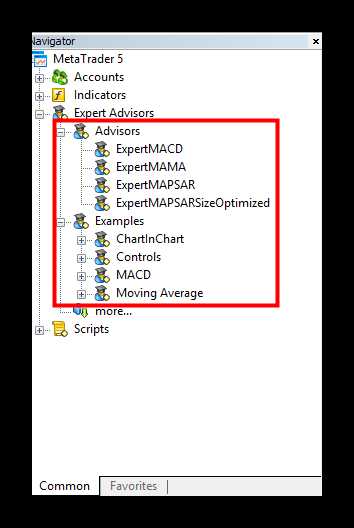
Есть два способа для установки советника в MetaTrader 5. Первый способ — это установка через Маркет.
- Для этого в окне терминала перейдите во вкладку «Маркет«. Продукты маркета рассортированы по соответствующим разделам:
- Эксперты;
- Индикаторы;
- Панели;
- Библиотеки;
- Утилиты.
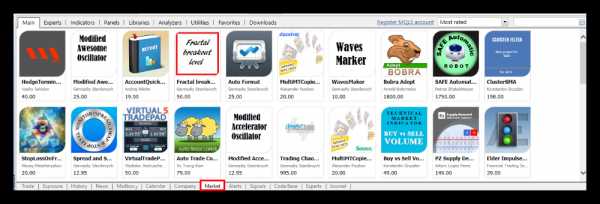
Нас же интересует раздел «Эксперты«. Кто еще не понял, эксперты – это еще одно название для торговых роботов.
2. Когда вы выбрали подходящего робота, нажимаете на иконку советника, затем на странице советника нажимаете «Скачать» для загрузки робота в терминал. Перед установкой внимательно прочитайте описание робота. В описании могут быть рекомендации по тестированию, подходящим символам или временным периодам.
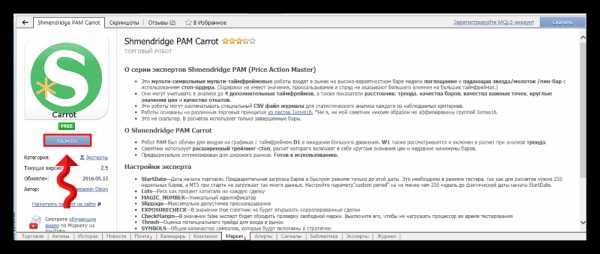
После того, как вы скачали советник, в навигаторе появится новая папка «Market«, куда будут попадать все советники, скачанные из магазина.
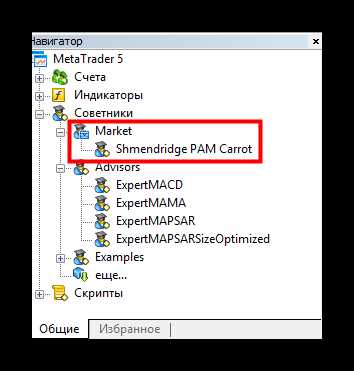
Конечно же, вероятность того, что вы скачаете из Маркета очередной грааль равняется нулю. Большая часть продуктов, как платных, так и бесплатных является обыкновенным хламом. Поэтому, грааль в Маркете искать не стоит. Тем не менее, устанавливать таким образом советники достаточно просто. Нажали на «Скачать» и советник автоматически появляется в папке «Маркет«.
Установка файлов советника

Теперь рассмотрим ситуацию, когда вам нужно установить советник, скачанный с сайта или форума, который находится в папке, либо архиве. Как правило, в архиве находится папка MQL5 и, возможно, инструкция к советнику. В самой папке MQL5 может находится как сам эксперт, так и индикаторы, библиотеки, сеты и другие файлы.
Файлы советника могут быть уже распределены по папкам, а могут просто лежать кучкой.
- Если файлы советника уже распределены по папкам, то заходим в эту папку, выделяем все содержимое, копируем (обводим мышкой, затем жмем правую кнопку мыши -> Копировать)
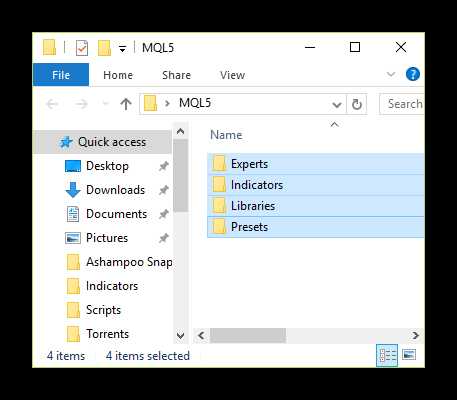
2. Далее, нужно открыть каталог данных терминала. Для этого заходим в МТ5, затем в Файл –> Открыть каталог данных.
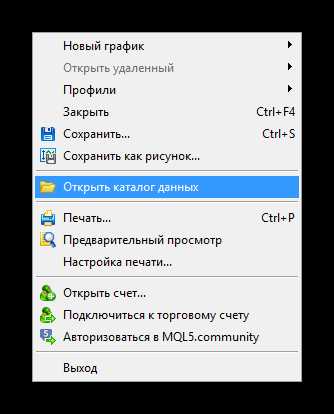
3. В открывшемся каталоге заходим в папку MQL5 и вставляем туда все содержимое буфера обмена. (Правая кнопка мыши -> Вставить). Соглшаемся на слияние папок, если система задаст такой вопрос.
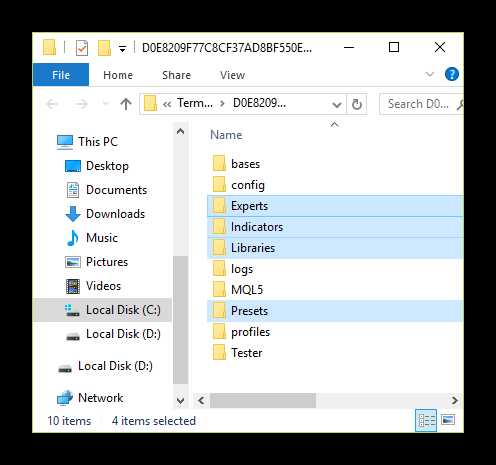
4. Дальше перезагружаем терминал, и скачанный советник появится в списке советников в навигаторе терминала.
Однако, не все советники скачанные из интернета рассортированы по каталогам.
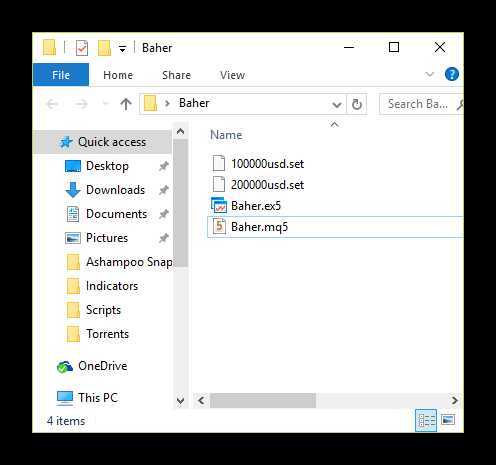
Аналогично тому, как мы делали перед этим, открываем каталог терминала, только в этом случае нам нужно распределить файлы советника вручную.
В первую очередь нас интересует непосредственно исполняемый файл советника. В большинстве случаев, это будет файл с названием советника с расширением ex5 – этого файла будет достаточно для установки советника в терминал.
Также, в папке может находится исходный код советника – файл с расширением mq5. Для работы советника он не нужен, но если файла с расширением ex5 нет, подойдет и файл mq5, который при запуске терминала будет автоматически скомпилирован в ex5. Если в папке есть оба файла, то копируем сразу два файла.
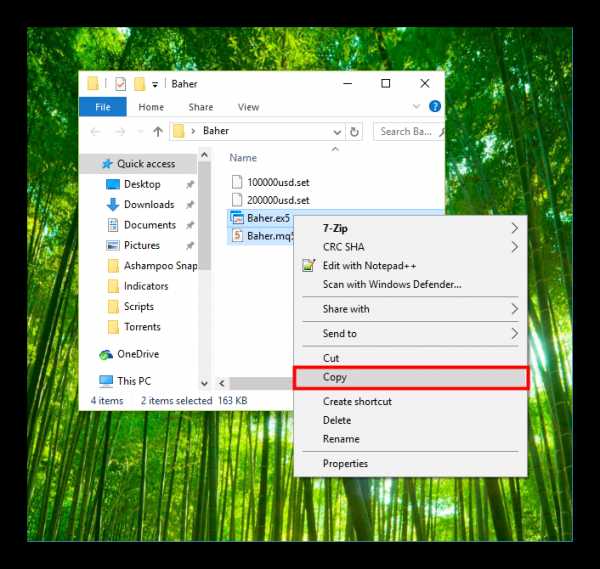
Далее, вставляем скопированные файлы в Каталог данных терминала – MQL5 – Experts – Advisors.
Также, вместе с советником могут быть файлы библиотек с расширениями dll или dat. Данные файлы тоже копируем, и переносим в папку MQL5 – Libraries.
Еще с советником часто идут наборы оптимальных настроек в виде сет-файлов (расширение set). Если такие файлы имеются, их можно скопировать в папку MQL5 – Presets. Если такой папки нет, можете ее создать вручную с помощью контекстного меню Правая кнопка мыши– Создать новую папку.
В комплекте с советником также могут идти дополнительные индикаторы. Индикаторы имеют такое же расширение, как и советники. Данные файлы, если имеются, копируем в папку MQL5 – Indicators. Теперь перезапускаем терминал, и все установленные советники должные появится в соответствующем каталоге навигатора.
Настройка терминала

Перед запуском советника нужно произвести некоторые настройки терминала.
Для этого внутри терминала проходим в Сервис – Настройки и выбираем вкладку «Советники«. Здесь нужно установить галочку напротив «Разрешить автоматическую торговлю» и «Разрешить импорт DLL«. Также, если советнику необходим доступ к какому либо сайту, дополнительно установите галочку напротив «Разрешить WebRequest для следующих URL«, и введите в поле нужных адрес, начиная с «http://«.
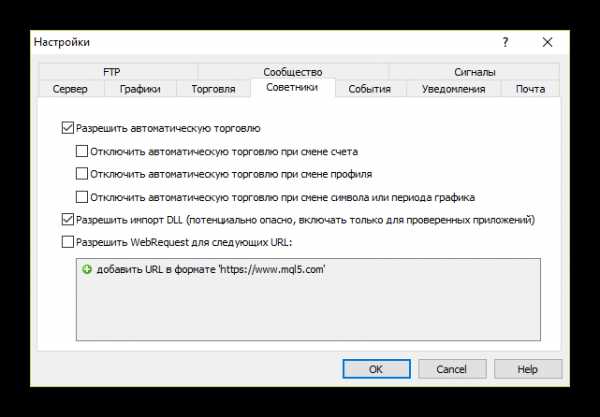
Также, нужно разрешить авто-торговлю на тулбаре терминала. В противном случае, советник не будет торговать. Просто нажмите на кнопку, чтобы она стала зеленой.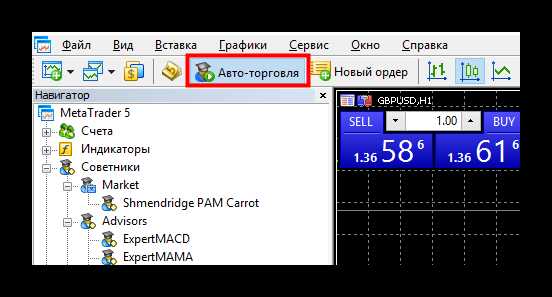
Установка советника на график

- Переходим к установке советника на график. Для начала открываем график нужной для советника валютной пары и устанавливаем необходимый таймфрейм. Как правило, в описании к советнику указаны валютные пары, на которых тот работает, и подходящий временной период.
2. Далее просто перетягиваем советника из навигатора на график торгового инструмента.
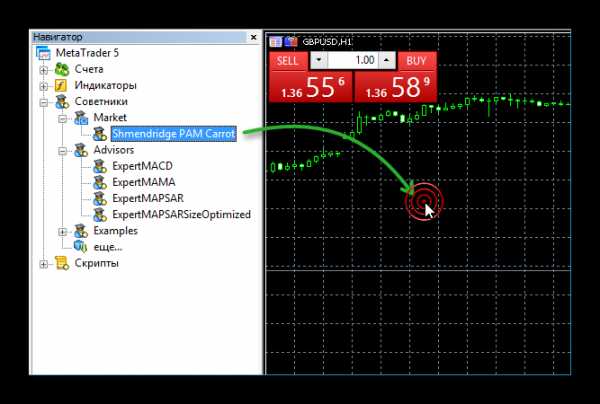
3. В открывшемся окне, во вкладке «Общие«, устанавливаем галочки, если те еще не установлены.
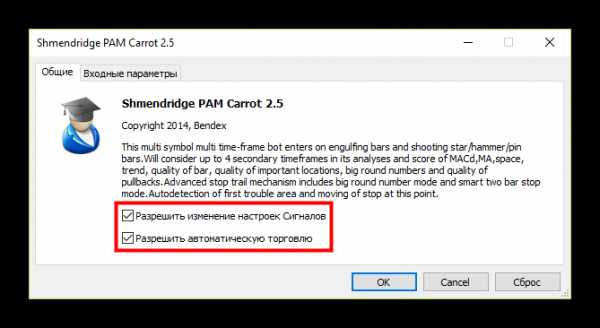
4. Во вкладке «Входные параметры» можете изменить параметры советника по своему усмотрению. Как правило, здесь находятся настройки используемых индикаторов и мани-менеджмента.
Также, следует установить уникальный для советника Magic Number, если такой параметр имеется. Это позволяет советнику отличать свои ордера от ордеров, открытых другими советниками. То есть, если вы захотите установить два советника на одну и ту же валютную пару, то вам понадобится два графика, и два советника с разным значением Magic Number. В большинстве же случаев этот параметр можно оставить без изменений.
По нажатию на кнопку «Загрузить» вы можете загрузить набор заранее предустановленных настроек (файл с расширением set), который мы устанавливали ранее. Также, вы можете сохранить собственные настройки для использования в будущем по нажатию на кнопку «Сохранить«. Чтобы сбросить настройки советника к исходным нажмите «Сброс«. После того, как все параметры настроены, нажимаете «ОК» и советник будет прикреплен к текущему графику.
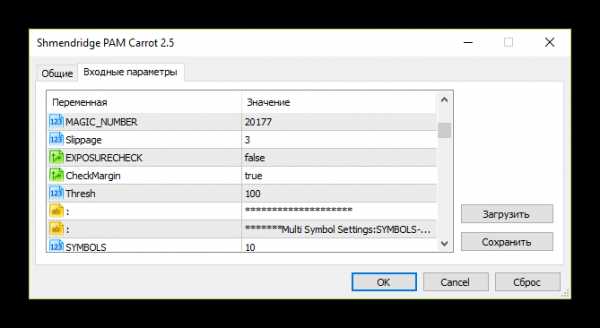
5. После этого обратите внимание на появившийся значок в правом верхнем углу графика. Если он зеленого цвета, значит все в порядке и советнику разрешено торговать. Если значок красный — проверьте настройки терминала (см. выше)

Обратите внимание, что советник не обязан сразу же открывать ордера. Некоторые советники вообще могут торговать раз в неделю и это абсолютно нормально. Если в комплекте с советником шли индикаторы, то наносить на график их не обязательно. Вы конечно можете это сделать, но на работу советника это никак не повлияет.
А вот на одном графике одновременно может работать только один советник. Если вы хотите запустить еще один, вам нужно открыть для него еще один график и повторить ту же процедуру установки советника на график.
Ответы на частые вопросы по работе с советниками
В. Я установил советник, уже 2 часа прошло, а он не открывает позиций. Что не так?
О. Все так. Советник откроет ордер тогда, когда появятся подходящие условия. Наберитесь терпения.
В. Советник закрыл сделку в минус!!! Я в панике! Может в настройках что-то надо исправить?
О. Ничего исправлять не нужно. Советник — это не волшебная машина, которая знает куда пойдет рынок. Отрицательные сделки будут и это нормально. Нас интересует, чтобы количество прибыльных сделок превышало количество убыточных, и в итоге робот давал положительный прирост баланса на счету.
В. В комплекте с советником идут индикаторы. Что с ними делать? Ставить на график?
О. Если в работе советника используются дополнительные форекс индикаторы, их нужно поместить в папку Каталог данных/MQL5/Indicators. Вешать их на график не обязательно, достаточно прикрепить только один советник.
В. Можно ли на одном счету запустить сразу 2 разных советника?
О. Да, конечно. Для каждого эксперта должно быть открыто отдельное окно с графиком и ни в коем случае не должны совпадать MagicNumber.
В. А как запустить одновременно два терминала одного ДЦ? Я хочу чтобы и демо и реал одновременно торговали.
О.Нужно установить второй терминал в папку с другим названием. Например Metatrader4-2. Подробнее см. тут
В. А можно торговать руками на том счету, где работает советник?
О. Да. Советник не тронет ваши ордера.
В. А могу я вручную закрывать ордера, открытые роботом?
О. Можете. Но будьте внимательны, — не все боты воспринимают адекватно закрытие ордера вручную. Например, после закрытия вами сделки, советник может вновь открыть такую же.
В. Скачал советник, а он не тестируется, в чем дело?
О. Если в советнике есть параметр AutoGmT,его нужно отключить и выставить вручную для работы в Тестере Стратегий.
В. Будет ли работать советник, если я закрою терминал или выключу компьютер?
О. Нет. Компьютер и терминал должны работать. Как вариант можете рассмотреть использование VPS сервера .
В. А если я перезагружу компьютер и снова открою терминал? Продолжит ли советник работу или надо заново все ставить?
О. В таком случае советник без проблем продолжит свою работу. Но если во время того как вы перезагружали компьютер возникнет сигнал к открытию позиции, советник может его пропустить, т.к. не работал во время появления сигнала.
В. А как можно протестировать советник на исторических данных?
О. Посмотрите видеоурок «Как тестировать советник в MT5».
В. У меня счет в рублях. Какие настройки ставить в мани-менеджменте советника?
О. Советник не знает что такое рубли. Он будет думать, что у вас на счету доллары и открывать большие позиции. Т.е. если у вас счет в рублях, то не стоит использовать автоматический мани-менеджмент, — только фиксированный лот. Или же откройте счет в долларах.
С уважением, Власов ПавелTradeLikeaPro.ru
tradelikeapro.ru
Как протестировать советника в MT5
Торговая платформа MetaTrader 5 — более мощный инструмент для тестирования, разработки и отладки автоматических торговых стратегий, чем предшественник — популярный MT4. Но прежде чем использовать советника на реальном счету, важно понять, при каких входных параметрах тот показывает наилучшую результативность. Главная особенность тестера MT5 — тестирование стратегий предназначенных для работы на нескольких валютных парах.
Настраиваем тестер

Переходим в меню Вид>Тестер стратегий, либо используем горячие клавиши Ctrl+R.
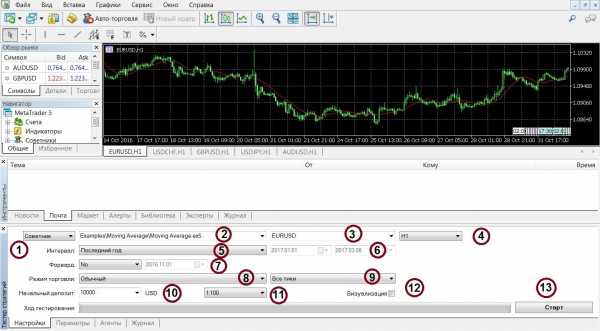
1. В выпадающем меню выбираем тестирование Советника (можно также протестировать Индикатор)
2. Выбираем советник, который собираемся тестировать
3. Выбираем валютную пару, исторические котировки которой будут анализироваться тестером. Если не обнаружили необходимые инструменты, то в окне Обзор рынка кликните правой кнопкой мыши и активируйте функцию Показать все
4. Выбираем таймфрейм. В MT5 доступен 21 таймфрейм — от одной минуты до месяца
5. Выбираем период тестирования. Из следующих вариантов: По всей истории, За последний месяц, Последний год или установить Собственный период
6. Здесь указывается собственный период
7. Предположим, что установили необходимые параметры для тестирования за текущий год. Есть вероятность того, что эти параметры будут актуальными только для текущего периода, а в будущем результаты будут искажаться. В этом случае разбиваем тест на две части — бэк и форвард. Форвард подключает период повторного тестирования в половину, треть или четверть даты теста, либо произвольную дату. Сначала тестер сработает по параметрам бэк-отрезка даты, а затем протестирует по тем же параметрам на дополнительном временном отрезке. Если результаты форвард-теста будут существенно расходиться с результатами бэк-теста, то параметры нестабильны и использовать такой советник на реальном счету не рекомендуется.
8. Два режима торговли: Обыкновенный и с Произвольной задержкой. Первый режим моделирует идеальное исполнение ордеров без проскальзываний. Режим задержки ставит советника в условия, близкие к реальной торговле.
9. Выбираем способ генерирования тиков:
Режим Все тики моделирует тиковые данные на минутной истории. Этот метод довольно точен
Каждый тик на основе реальных тиков — тестирует стратегии на основе реальных тиковых данных, поставляемых брокером. Этот режим более производительно затратный, но и более точный. Обеспечивается действующим плавающим спредом и использует реальные цены
OHLC на M1 — тестирует на истории M1, и использует только уровни цены открытия, high, low, и закрытия. При тестировании в режиме Только цены открытия тестер берет только цены открытия баров
Математические вычисления — автоматическая подкачка истории и тиков отключена. Такой режим часто используется, чтобы подогнать параметры советника
10. Размер депозита — ваш реальный рисковый капитал
11. Здесь выбираем размер кредитного плеча
12. Режим визуализации предлагает оценить работу советника наглядно — с отображением сделок на графике.
13. Нажимаем старт, чтобы начать тест
Визуализируем тестирование
Визуальное тестирование — наглядная оценка работы торгового советника на графике. Данную функция тестера запускает окно визуализации. Перед запуском стоит предварительно отключить функцию оптимизации (там же — в настройках теста).

На верхней панели инструментов настраиваем стиль отображения ценовых данных, а также масштаб и скорость тестирования. В окне обзора рынка получаем информацию о текущих ценах. Там же отображаются пары, участвующие в тестировании. Наблюдаем за открытыми позициями, историей торгов и торговым журналом в окне инструментов.
Как протестировать мультивалютные стратегии
Главная особенность тестера МТ5 — тестирование стратегий, работающих с несколькими торговыми инструментами. Поэтому не забудьте подключить отображение нужных инструментов в окне Обзор рынка.

Открыв их графики, установите месячный таймфрейм (М1). В отличие от тестера МТ4, тестер MT5 подгружает историю котировок вне ручного режима, автоматически.
Скачиваем мультивалютный советник из Маркета (Инструмент>Маркет).
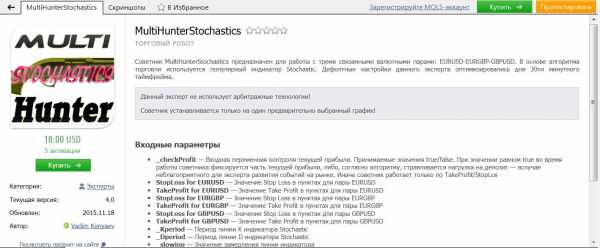
Бесплатный или демо-версию одного из платных пользовательских экспертов
После того, как скачали, подключаем советника в тестер.
В параметрах выставляем лот (у нас — 0,1), интервал (у нас — последний год), таймфрейм, объем депозита, активируем визуализацию и стартуем.
Как видим, в окне рынка отображаются выбранные инструменты, с которыми и работает наш эксперт.

После того как тест завершится, на вкладке графика смотрим результаты. Чем стабильней и уравновешенней график, тем лучше наш эксперт.

Тестер МТ5 — мощнейший инструмент для тестирования торговых стратегий
Тем не менее, предельно точные данные доступны только при тестировании на реальном торговом счете. Но как некоторый ориентир, тестер MetaTrader5 превосходит предшественников — за счет мультивалютного тестинга, подгрузки реальных тиковых данных и поддержки сервиса облачных вычислений — MQL5 Cloud. Эти факторы делают его незаменимым помощником для предварительного тестирования торговых стратегий. Кстати, бесплатных и демо- мультивалютных советников в маркете MQL довольно много, попробуйте потестировать на разных, и делитесь успехами в комментариях.
P.S. Понравилась моя статья? Поделись ей в соцсетях, это лучшее спасибо :)
Задавайте мне вопросы и комментируйте материал ниже. С удовольствием отвечу и дам необходимые пояснения.
Полезные ссылки:
- Торговлю с проверенным брокером рекомендую попробовать тут. Система позволяет торговать самостоятельно или копировать сделки успешных трейдеров со всего мира.
- Чат трейдеров в телеграм: https://t.me/marketanalysischat. Делимся сигналами и опытом.
- Канал в телеграм с отличной аналитикой, форекс обзорами, обучающими статьями и прочими полезностями для трейдеров: https://t.me/forexandcryptoanalysis

Содержание данной статьи является исключительно частным мнением автора и может не совпадать с официальной позицией LiteForex. Материалы, публикуемые на данной странице, предоставлены исключительно в информационных целях и не могут рассматриваться как инвестиционный совет или консультация для целей Директивы 2004/39 /EC.
ru.liteforex.com